Si vous travaillez avec des documents PDF sur votre iPhone ou votre iPad, vous êtes certainement déjà tombé sur PDF Expert. C'est le lecteur de fichiers par défaut sur iOS. L'application prend désormais en en charge l’Apple Pen depuis sa dernière mise à jour. L'application vous permet maintenant d'ajouter des notes manuscrites, du surlignage, ainsi que d'utiliser le crayon pour remplir des formulaires et ajouter des signatures. Par conséquent, comment faire pour bénéficier des avantages de l’Apple Pen avec PDF expert ? Cela permet d’améliorer l’application, mais à quel point ?
Ajout de la prise en charge de l’Apple Pencil sur PDF Expert
PDF Expert est un outil qui est déjà intégré sur les systèmes iOS afin de vous permettre de visualiser et manipuler vos fichiers PDF. Avec cette application, vous pouvez lire, annoter et même modifier le texte et les images de vos documents PDF. L'application dispose de fonctionnalités de base qui sont essentielles afin de travailler avec des documents PDF. Vous pouvez l'utiliser pour signer des contrats et remplir des formulaires facilement. PDF expert s’ouvre automatiquement lorsque vous tapez sur un document PDF sur votre iPhone ou iPad. L'interface de l'application est claire et facile à utiliser. Vous pouvez faire défiler vers le bas ou vers le haut et rechercher tout ce dont vous avez besoin sur vos documents. L'application vous fournit différentes options de mises en page qui vous permettront d’accomplir vos tâches d’une manière optimale.
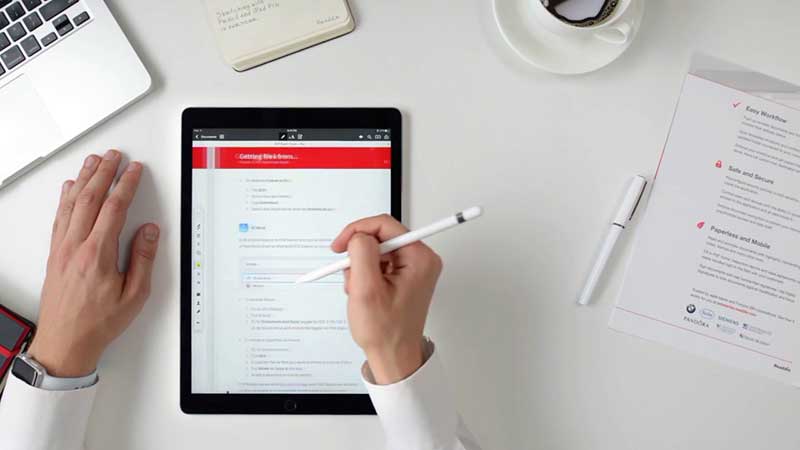
En 2016, la société qui a développé PDF Expert a ajouté la prise en charge de l’Apple Pencil sur son application. La communauté a longtemps poussé afin d’obtenir cet ajout, et PDF Expert a finalement fait en sorte que cela se produise. La combinaison de l’Apple Pencil, de l’iPad Pro et de PDF Expert vous permet de profiter d'une expérience incroyable. L'objectif est de recréer l'interaction stylo-papier sur votre iPad. Grâce à la sensibilité et à la précision de la pression, vous pouvez utiliser l’Apple Pen avec PDF Expert afin de faire toutes sortes de choses sur votre tablette.
Comment utiliser l’Apple Pencil avec PDF Expert
Grâce à Readddle Transfer, vous pouvez désormais utiliser l’Apple Pencil afin de travailler avec vos documents tout en les transférant rapidement de votre iPad vers votre Mac. La nouvelle technologie vous permet de travailler sur vos documents depuis votre Mac vers iOS et vice versa en un simple clic.
La seule question restante est de savoir comment utiliser l’Apple Pen sur votre iPad ? C’est très simple, vous pouvez utiliser simultanément votre stylo et votre doigt. L'application PDF Expert reconnaît l’Apple Pen lorsque vous l’utilisez mais il reconnait aussi votre doigt. Par exemple, vous pouvez parcourir les pages avec votre doigt et ajouter des notes et des annotations avec votre crayon.
Plus important encore, la prise en charge de l’Apple Pen vous permet d’écrire en profitant de capteurs de pression ultra-précis qui déterminent exactement la force exercée sur la pointe de l’Apple Pencil. De plus, le nouveau PDF Expert dispose de plusieurs outils de dessin qui prennent aussi en charge l’Apple Pen.
Un meilleur choix par rapport à PDF Expert
L’ajout de la prise en charge de l’Apple Pencil avec PDF Expert 5 a rendu l'application vraiment géniale. Cependant, ce qui lui manque, ce sont des fonctionnalités avancées que certains autres produits PDF peuvent vous offrir.
Par exemple, PDFelement pour Mac est très certainement l’une des meilleures alternatives de PDF Expert. C’est une solution PDF complète qui vous offre des fonctionnalités de base essentielles avec des fonctionnalités beaucoup plus avancées.
Disponible en plusieurs langues comme l'anglais, l'espagnol, le français, l'allemand, l'italien, le néerlandais, le chinois, le japonais et le portugais, PDFelement pour Mac est vraiment une application internationale. Disponible pour macOS 10.10, 10.11, 10.12 et 10.13, l'application requiert au moins 512 Mo de RAM et un processeur 1Ghz ou plus. C’est de loin l'une des meilleures applications pour gérer vos documents PDF.

- Créez des formulaires PDF remplissables, exportez des données de formulaire dans une feuille Excel ou exportez même des données à partir de PDF scannés. Cet outil rend vos formulaires de données beaucoup plus organisés et plus faciles à gérer.
- Créez des documents PDF modifiables et consultables à partir de d'images ou de textes. En outre, il est possible d’ajouter une numérotation Bates afin de faciliter l'indexation de vos documents. Vous pouvez également gérer des documents avec la fonction glisser/déposer afin de réorganiser, diviser et ajouter des pages sur un document PDF d'origine.
- Il permet de convertir des fichiers en PDF et vice versa. Pour accélérer la conversion, vous pouvez utiliser l’outil de traitement par lots.
- En termes d'outils d'annotation, vous pouvez ajouter des notes autocollantes, des commentaires, des zones de texte, des tampons et utiliser des outils de dessin.
- Dernier point, mais pas des moindres, il fournit des outils de sécurité très efficace pour vos documents. Signez vos documents avec des signatures électroniques, puis protégez-les avec un cryptage de pointe afin que personne ne puisse les ouvrir sans votre autorisation.
